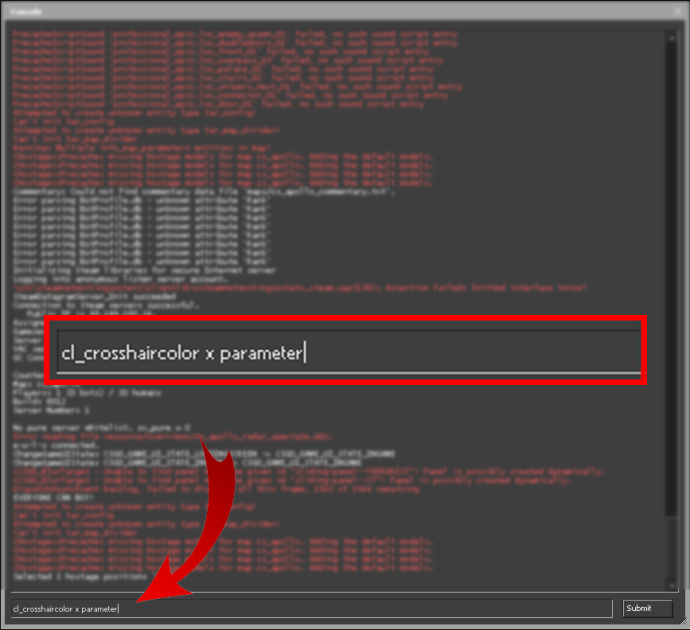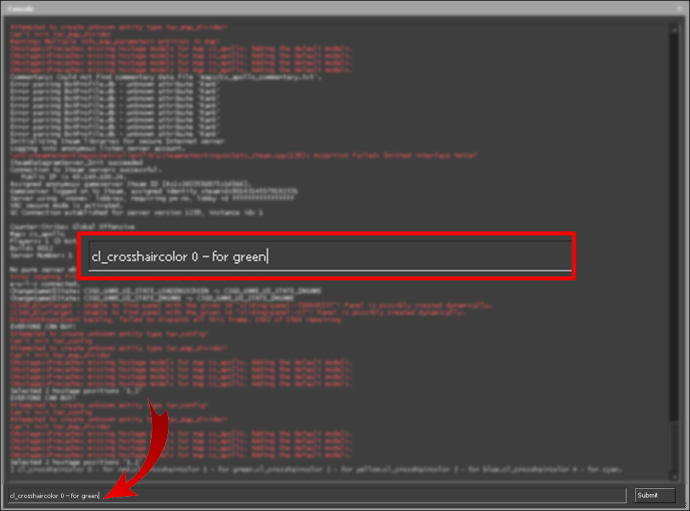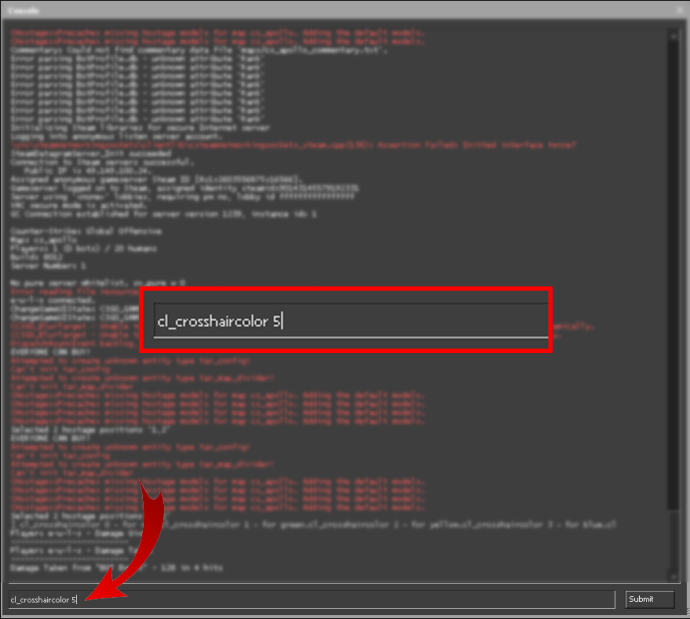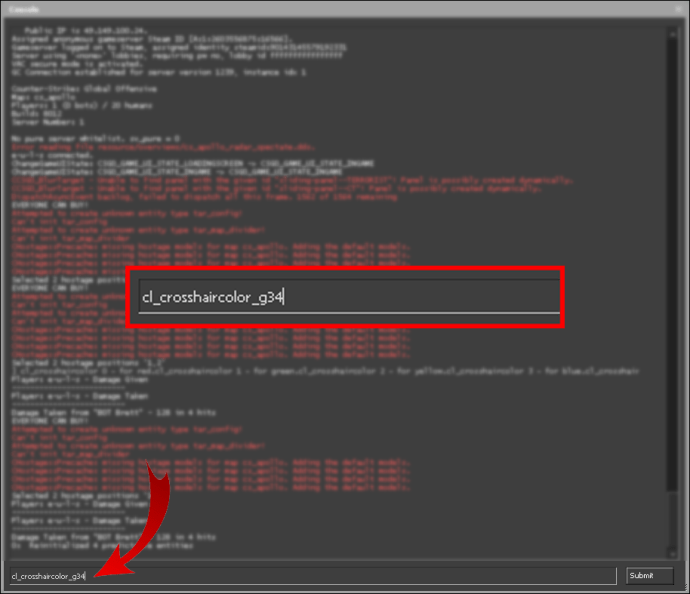So ändern Sie das Fadenkreuz in CSGO
Das Ändern des Fadenkreuzes kann einen großen Unterschied machen, wie Sie CSGO erleben. Natürlich funktioniert das Standard-CSGO-Fadenkreuz einwandfrei, aber es stehen viele andere Optionen zur Verfügung.

In diesem Artikel werden wir Ihnen beibringen, wie Sie die Einstellungen optimieren können, um Ihr Spiel zu verbessern. Wenn Sie die Dynamik Ihres Gameplays ändern oder nur kleine Änderungen an der Ästhetik vornehmen möchten, sind Sie bei uns genau richtig.
So ändern Sie die Fadenkreuzfarbe in CSGO
Auf den ersten Blick mag das Ändern der Farbe Ihres Fadenkreuzes für Ihr CSGO-Erlebnis insgesamt irrelevant erscheinen. Lassen Sie sich jedoch nicht täuschen, da dies Ihre Genauigkeit erheblich verbessern kann. Manche Leute sehen bestimmte Farben einfach klarer als andere.
Wir zeigen Ihnen, wie Sie mit einer Auswahl von fünf verschiedenen Farbvarianten einrichten. Es kann anfangs etwas knifflig sein, aber folgen Sie diesen Schritten und Sie werden es in kürzester Zeit haben:
- Geben Sie „~“ ein, um die Konsole zu öffnen.
- Als nächstes müssen Sie den Parameter „cl_crosshaircolor x“ anpassen.
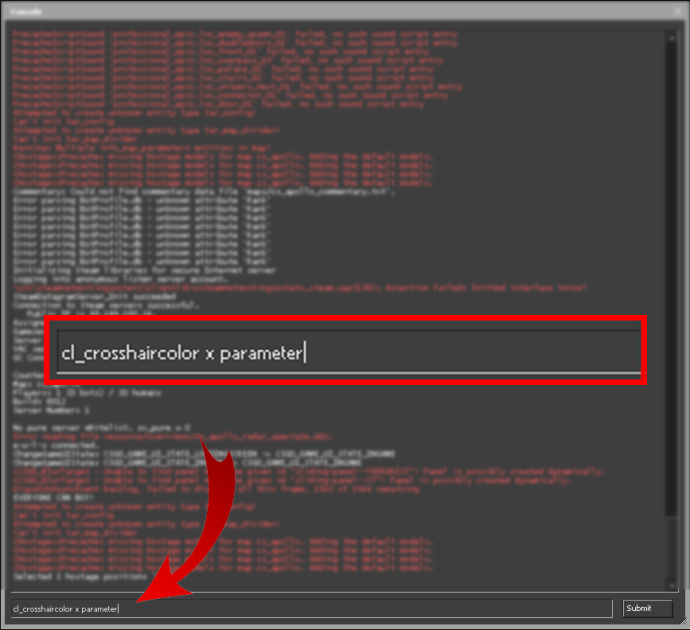
- Um zu einer vordefinierten Farbe zu wechseln, geben Sie einfach einen der folgenden Befehle ein.
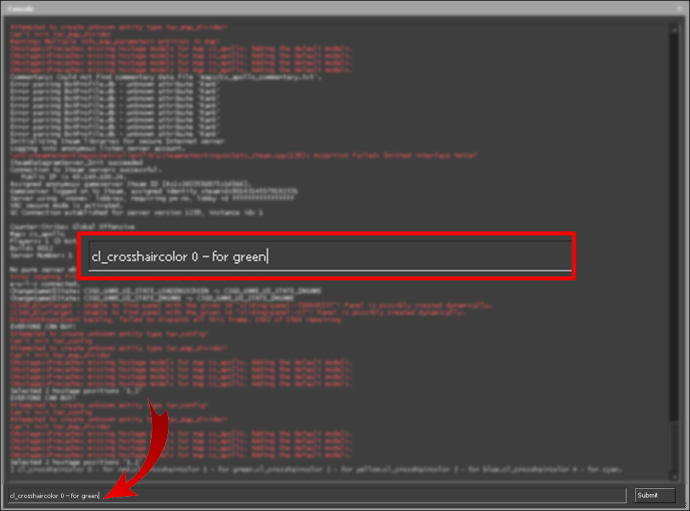
cl_crosshaircolor 0 – für Rot.
cl_crosshaircolor 1 – für Grün.
cl_crosshaircolor 2 – für Gelb.
cl_crosshaircolor 3 – für Blau.
cl_crosshaircolor 4 – für Cyan.
So passen Sie die Fadenkreuzfarbe in CSGO an
Neben dem Ändern der Farbe besteht auch die Möglichkeit, das Fadenkreuz vollständig an jede gewünschte Farbe anzupassen. Dies geschieht durch Kombinieren von Primärfarben, bis Sie das gewünschte Ergebnis erhalten. Klingt kompliziert, ist aber wirklich nicht schwer. So wird's gemacht:
- Öffnen Sie zunächst die Konsole, indem Sie "~" drücken.
- Geben Sie als Nächstes „cl_crosshaircolor 5“ ein, um die benutzerdefinierten Einstellungen zu öffnen.
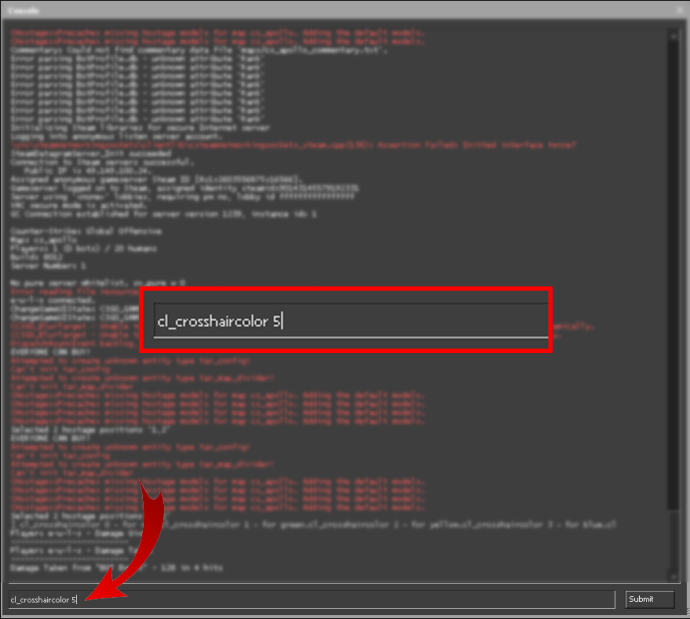
- Dann müssen Sie die Menge an Rot, Blau und Grün manuell anpassen.
- Weisen Sie einen Wert für die Menge jeder Farbe zu, die Sie mischen möchten – von 0 bis 255.
- Weisen Sie die Werte zu, indem Sie Folgendes eingeben:
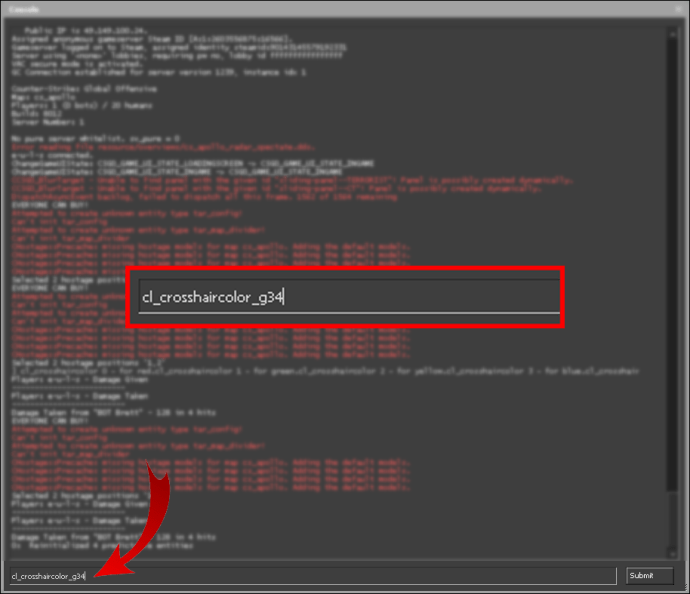
„cl_crosshaircolor_r66“
„cl_crosshaircolor_b180“
„cl_crosshaircolor_g34“
Das Obige ist lediglich ein Beispiel zu Veranschaulichungszwecken. Für weiße Fadenkreuze alle diese Werte bis auf 255 drehen. Umgekehrt für schwarze Fadenkreuze alle auf 0 stellen.
So ändern Sie das Fadenkreuz für verschiedene Waffen in CSGO
Das Anpassen und Binden Ihres Fadenkreuzes an eine Taste kann ein zeitaufwändiges Unterfangen sein. Glücklicherweise gibt es Möglichkeiten, dies zu umgehen, die nicht stundenlanges Optimieren und Hinzufügen zu Ihrer Autoexec-Datei erfordern. Wenn Sie diese Website hier verwenden, können Sie alle Arten von Fadenkreuzeinstellungen gegen eine CSGO-Einstellung testen, um zu sehen, welche am besten zu Ihnen passt. Alles, was Sie tun müssen, ist Farbe, Größe, Abstand, Umriss usw. durch Schiebeleisten anzupassen.
Sobald Sie das für Sie am besten geeignete Fadenkreuz gefunden haben, können Sie diese Einstellungen von der Site direkt in Ihre Autoexec-Datei oder -Konsole kopieren und einfügen. Auf dieser Seite können Sie auch ein System einrichten, um Bindungen abhängig von der Waffe, die Sie tragen, umzuschalten. Unser Lob geht an die Entwickler dieser Seite.
So ändern Sie die Fadenkreuzgröße in CSGO
Wenn Sie Ihre Fadenkreuzeinstellungen ändern möchten, müssen Sie zuerst Ihre Konsole aktivieren. Gehen Sie dazu in das Menü "Einstellungen", dann "Spielparameter" und wählen Sie dann auf der Registerkarte "Entwicklerkonsole aktivieren" "Ja". Sie haben jetzt die Freiheit, alle gewünschten Anpassungen im Spiel vorzunehmen. Sobald Sie die Konsole aktiviert haben, können Sie die Größe Ihres Fadenkreuzes wie folgt ändern:
- Drücken Sie „~“, um die Konsole zu öffnen.
- Sie können dann mit dem Befehl „cl_crosshairsize X“ anpassen.
- Geben Sie einen Wert für „x“ ein: zum Beispiel „cl_crosshairsize 3.5“.
- Spielen Sie danach mit der Zahl herum, bis Sie eine gefunden haben, die zu Ihnen passt.

Wenn es um die Fadenkreuzgröße geht, sind alle Spieler unterschiedlich. Selbst in den professionellen CSGO-Rängen werden Sie massive Unterschiede in der Fadenkreuzgröße, -dynamik und -farbe feststellen. Wir haben 3.5 als Beispiel vorgeschlagen, aber das funktioniert möglicherweise nicht für Sie.
So ändern Sie den Fadenkreuzstil in CSGO
Wie Sie wahrscheinlich wissen, stehen in CSGO insgesamt drei Fadenkreuzstile zur Auswahl. Jedes hat seine eigenen Vor- und Nachteile, daher können wir nicht sagen, welches das Beste ist. Unser Rat ist, sie alle selbst auszuprobieren und zu sehen, was für Sie funktioniert. In diesem Abschnitt zeigen wir Ihnen, wie Sie zu jedem einzelnen Fadenkreuz wechseln; statisch, punktförmig und dynamisch.
Fadenkreuz in Punkt ändern:
Das Ändern Ihres Fadenkreuzes in einen Punkt ist einfach und es sind nur drei Befehle erforderlich. Folgen Sie einfach diesen Schritten:
- Öffnen Sie zunächst Ihre Konsole, indem Sie auf „~“ drücken.
- Kopieren Sie dann diesen Befehl und fügen Sie ihn ein, um einen Punkt zu erhalten: „cl_crosshairstyle 4; cl_crosshairdot 1; cl_crosshairsize 0;“
- Um die Größe des Punktes zu ändern, geben Sie einfach „cl_crosshairthickness 0.5“ ein (dadurch wird Ihr Punkt sehr klein) und passen Sie die Zahl nach oben an, bis Sie die richtige Größe gefunden haben.

Fadenkreuz auf Dynamisch ändern:
In CSGO gibt es insgesamt vier dynamische Fadenkreuzeinstellungen. Die erste ist die Standardeinstellung. Für diejenigen unter Ihnen, die ein wenig gebastelt haben, aber auf die Standardeinstellungen zurücksetzen möchten, müssen Sie nur "cl_crosshairstyle 0" in Ihre Konsole eingeben. Um einige andere dynamische Fadenkreuzvarianten auszuprobieren, versuchen Sie es mit einer der folgenden:
- „cl_crosshairstyle 2“
- „cl_crosshairstyle 3“
- „cl_crosshairstyle 5“
Ändern Sie das Fadenkreuz in statisch:
Zu guter Letzt kommen wir zum statischen Setting. Unserer Meinung nach ist dieser wahrscheinlich der am einfachsten zu bedienende von allen. Es stehen nur zwei Varianten dieses Stils zur Auswahl. Um sie auszuprobieren, geben Sie einen dieser Befehle in Ihre Konsole ein:
- „cl_crosshairstyle 1“
- „cl_crosshairstyle 4“
Wenn Sie entschlossen genug sind, können Sie jede Fadenkreuzeinstellung kursorisch testen und später weiter ändern.
Was ist das beste Fadenkreuz für Headshots?
Ehrlich gesagt hat jeder seine eigene Vorliebe dafür, welches Fadenkreuz am besten für Kopfschüsse geeignet ist. Es gibt jedoch ein paar Fallstricke, über die sich die meisten Spieler einig sind. Erstens sollte Ihr Fadenkreuz niemals zu groß oder zu dick sein. Größere Fadenkreuze können Ihre Sicht und die periphere Umgebung verdecken.
Zweitens ist auch die Farbe wichtig. Einige Farben erscheinen kaum auf CSGO-Karten, also denken Sie daran, wenn Sie eine Farbe auswählen. Rot oder Lila sind im Allgemeinen sichere Optionen. Zum Schluss gibt es viele Profis, die nur ein einfaches Punktfadenkreuz verwenden. Es kann anfangs sehr schwierig sein, sich daran zu gewöhnen, aber die Auszahlung kann den Aufwand wert sein.
Zusätzliche FAQ
Warum sollten Sie Ihr Fadenkreuz ändern?
Jeder hat seine eigene Spielweise, wenn es um CSGO geht, daher ist das Standard-Fadenkreuz, mit dem Sie beginnen, möglicherweise nicht die beste Wahl für Sie. Bei so ziemlich unendlichen Möglichkeiten für Fadenkreuze ist es am besten, zu experimentieren und es ein wenig zu ändern. Zum Beispiel gibt es viele Profis, die jedes Mal das Fadenkreuz wechseln, wenn sie eine schlechte Serie durchmachen. Manchmal genügt es, Ihr Glück zu ändern, indem Sie die Art und Weise ändern, wie Sie die Dinge betrachten (Ziele).
Anpassen von Fadenkreuzen in CSGO
Das Anpassen des Fadenkreuzes in CSGO kann auf den ersten Blick besonders schwierig erscheinen, aber mit etwas Übung werden Sie die Einstellungen im Handumdrehen anpassen und optimieren. Gibt es von euch aus Neugierde, die ohne Fadenkreuz spielen? Hat es andere Vorteile, als das Gesamtgefühl des Spiels realistischer zu machen? Wenn Sie einer der wenigen da draußen sind, der mutig genug ist, CSGO so zu spielen, würden wir uns freuen, im Kommentarbereich unten von Ihnen zu hören.